작동하지 않을 때 Apple Watch로 Mac을 잠금 해제하는 방법
게시 됨: 2020-12-20Apple의 모든 업데이트는 이전에 경험하지 못한 흥미롭고 새로운 것을 제공합니다. 예를 들어, MacOS Big Sur 는 인터페이스 업데이트와 사용자가 새로운 업데이트 버전에서 기대했던 내부 변경 사항을 가져왔습니다. 디자인, Safari 개선 사항, 지도 및 무엇보다도 개인 정보 보호, 모든 것이 MacOS Big Sur에서 주목받았습니다.
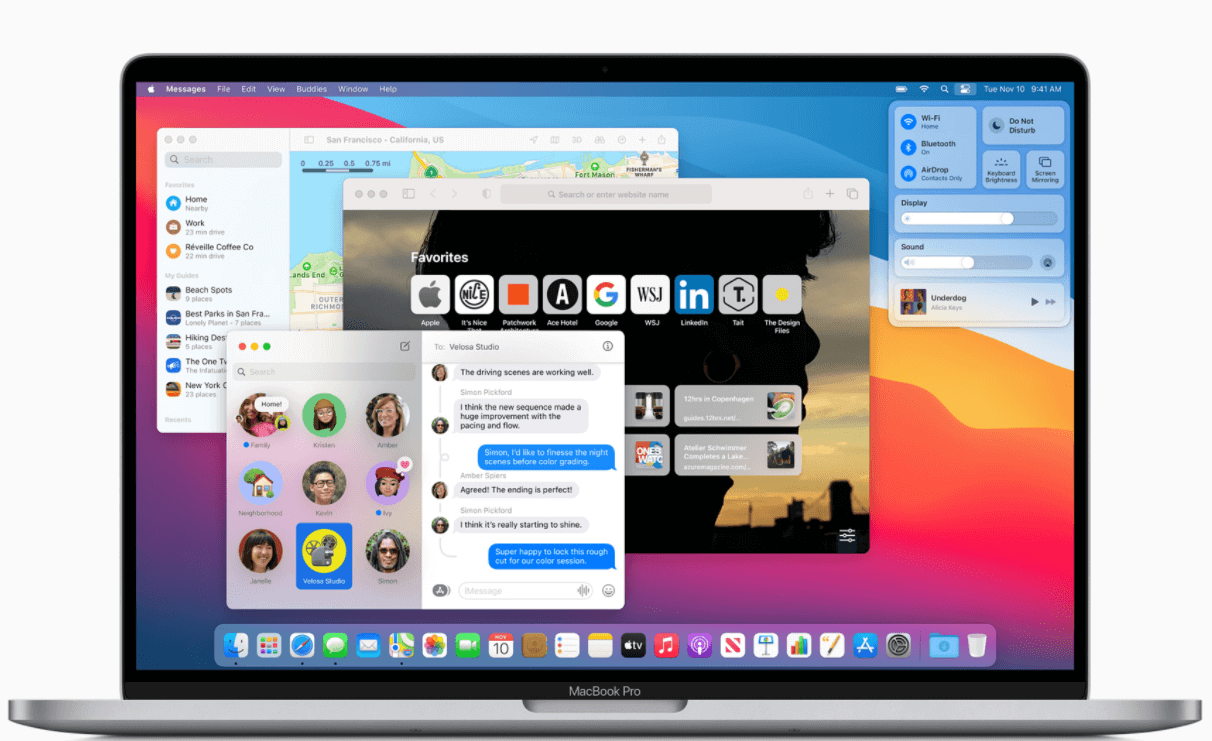
"그 어느 때보다 강력하고 개인적인" 것으로 간주되는 watchOS 7에서도 비슷한 일이 발생했습니다. 시계 모드를 찾는 새로운 방법부터 자동 손 씻기 감지 및 새로운 운동 유형에 이르기까지 시계에 모든 것이 있습니다. 그러나 (A BIG 그러나) 새로운 업데이트로 인해 많은 양의 버그와 문제가 발생합니다.
MacOS Big Sur와 watchOS 7을 연결하는 문제
분명히 여기에서 MacOS Big Sur와 watchOS 7에 대해 이야기하고 있다면 그 이유를 아는 것이 정말 중요할까요? 최근에 두 업데이트가 사용자를 위해 성공적으로 릴리스된 후 및 많은 사용자가 아래에 언급된 것과 동일한 문제를 겪기 시작했습니다.
내 Apple Watch(watchOS 7)가 MacOS Big Sur로 잠금 해제되지 않는 이유는 무엇입니까?
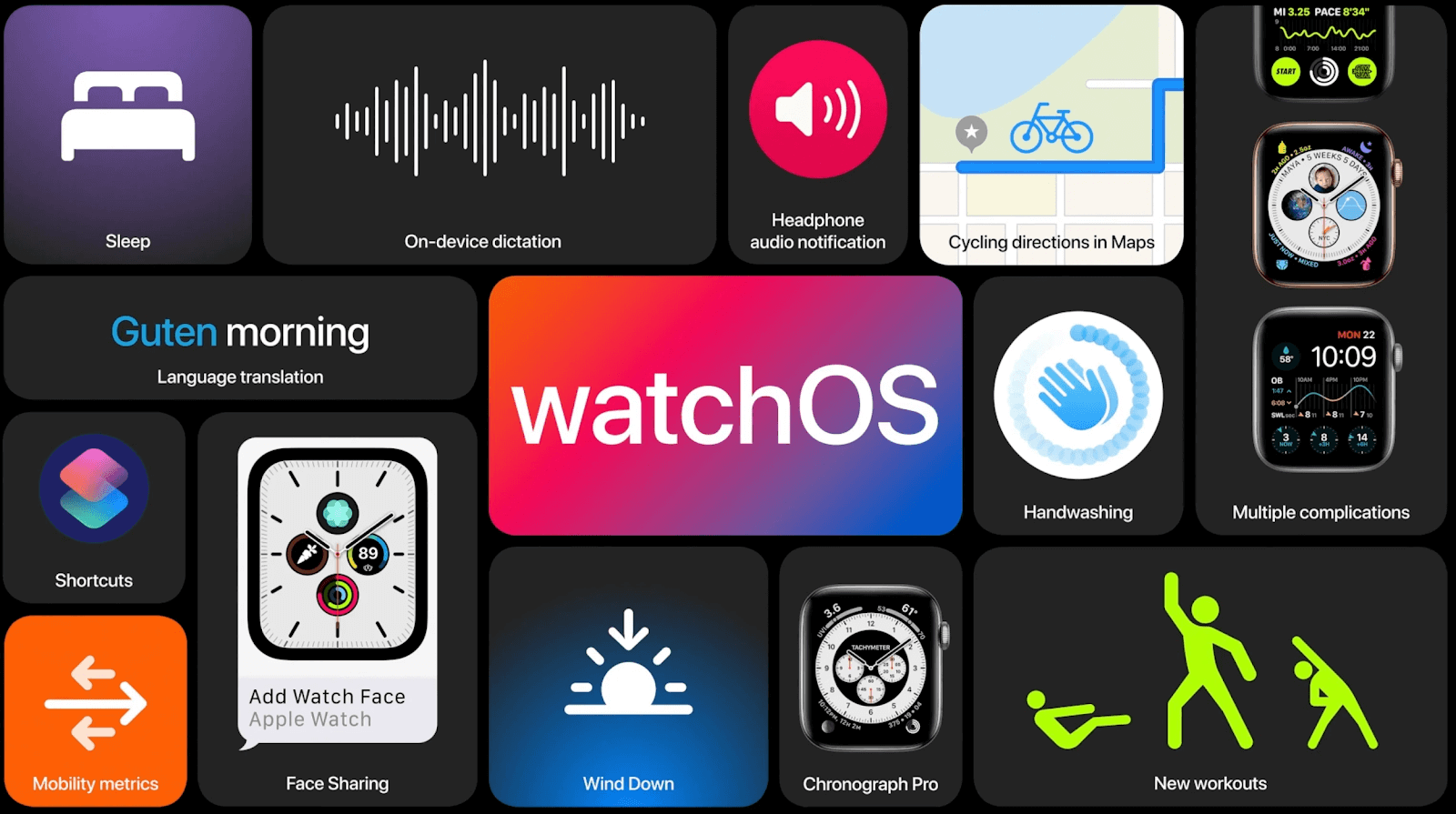
응!! 잠금 해제를 시도하는 동안 사용자에게 오류가 발생하며 이 모든 작업은 업데이트가 발생한 후 시작되었습니다. 그 동안 설정이 끝에서 조정되지 않았음을 확신하기 때문입니다. 따라서 MacOS Big Sur 및 watchOS 7을 사용하는 데 어려움을 겪었던 사용자 중 하나라면 문제를 해결할 수 있는 방법을 알아보겠습니다.
또한 읽기: Mac이 시작되지 않음: 알아야 할 수정 사항
Apple Watch가 Mac을 잠금 해제하지 않는 문제를 해결하는 방법(MacOS Big Sur)
귀하의 소중하고 사랑하는 Mac이 업데이트 중이며(MacOS Big Sur) Apple Watch를 사용하여 Mac을 잠금 해제할 때까지 모든 것이 순조롭게 진행됩니다. 시작하기 전에 가능한 가장 쉬운 방법으로 Apple Watch를 사용하여 Mac을 잠금 해제할 수 있습니다. 이제 이 기능에 대해 모른다면 "Apple Watch로 Mac을 잠금 해제하는 방법"이라는 질문에 대한 답변을 확인하십시오.
그리고 MacOS Big Sur 및 watchOS 7 업데이트 이후 사용자가 직면하는 문제는 "Mac이 Apple Watch로 잠금 해제되지 않음" 입니다. 또한 이 문제는 Apple(현재 공식적으로)에서 해결하거나 인정하지 않았으므로 자체적으로 솔루션을 찾아야 합니다. 전 세계의 사용자가 시도한 솔루션 중 일부가 있으며 그 중 일부는 솔루션을 위해 일했습니다. 따라서 같은 보트에서 낚시를 하는 경우를 대비하여 몇 가지 확인 사항을 확인하거나 Apple watch가 Mac 문제를 잠금 해제하지 못하는 문제를 해결하는 방법을 찾으시기 바랍니다.
1. 소프트웨어 업데이트 확인
의심할 여지 없이 프로그램이나 응용 프로그램이 이전과 같이 작동을 멈춘 즉시 사용 가능한 업데이트(있는 경우)를 찾습니다. 장치 형식에 관계없이 사용 가능한 최신 업데이트 버전이 장치에 설치되어 있어야 합니다. 그렇게 하지 않으면 실제로 원하지 않는 시스템에 많은 유해한 것들을 가져올 수 있기 때문입니다. 그러나 최신 버전을 설치한 후 롤이 잘못된 방향으로 잘리고 문제가 발생할 수 있습니다.
"Apple Watch가 Mac을 잠금 해제하지 않음"과 같은 문제의 가능한 이유는 두 업데이트가 모두 성공적으로 설치되지 않았기 때문일 수 있습니다. 또는 업데이트 섹션 중 하나라도 적극적으로 구현되지 않아 시간이 걸릴 수 있습니다. 따라서 두 장치에서 모두 사용할 수 있는 최신 업데이트를 찾는 것으로 시작해야 합니다. 그리고 있는 경우 동일하게 설치하고 이제 Apple Watch로 Mac을 쉽게 잠금 해제할 수 있는지 확인하십시오. 또한 기술 거물이 임시 해결책을 제시할 수 있다는 희망이 있습니다(문제가 아직 인정되지 않음을 알고 있음).
따라서 더 이상 고민하지 않고 Mac과 Apple Watch를 최신 버전(사용 가능한 경우)으로 업데이트하겠습니다.
2. 블루투스 및 Wi-Fi 재설정
두 기기 모두에서 사용 가능한 최신 버전을 설치한 후 Apple Watch로 Mac을 쉽게 잠금 해제할 수 있기를 바랍니다. 그러나 문제가 여전히 해결되지 않으면 장치에서 Bluetooth 및 Wi-Fi를 재설정하는 두 번째 방법을 수행하는 것이 좋습니다. 응!! 이것은 약간 균형이 맞지 않는 것처럼 들리지만 최신 버전에서도 "Apple Watch가 Mac을 잠금 해제하지 않는" 문제를 예상하지 못했습니다. 자, 절박한 때, 절박한 대책!!
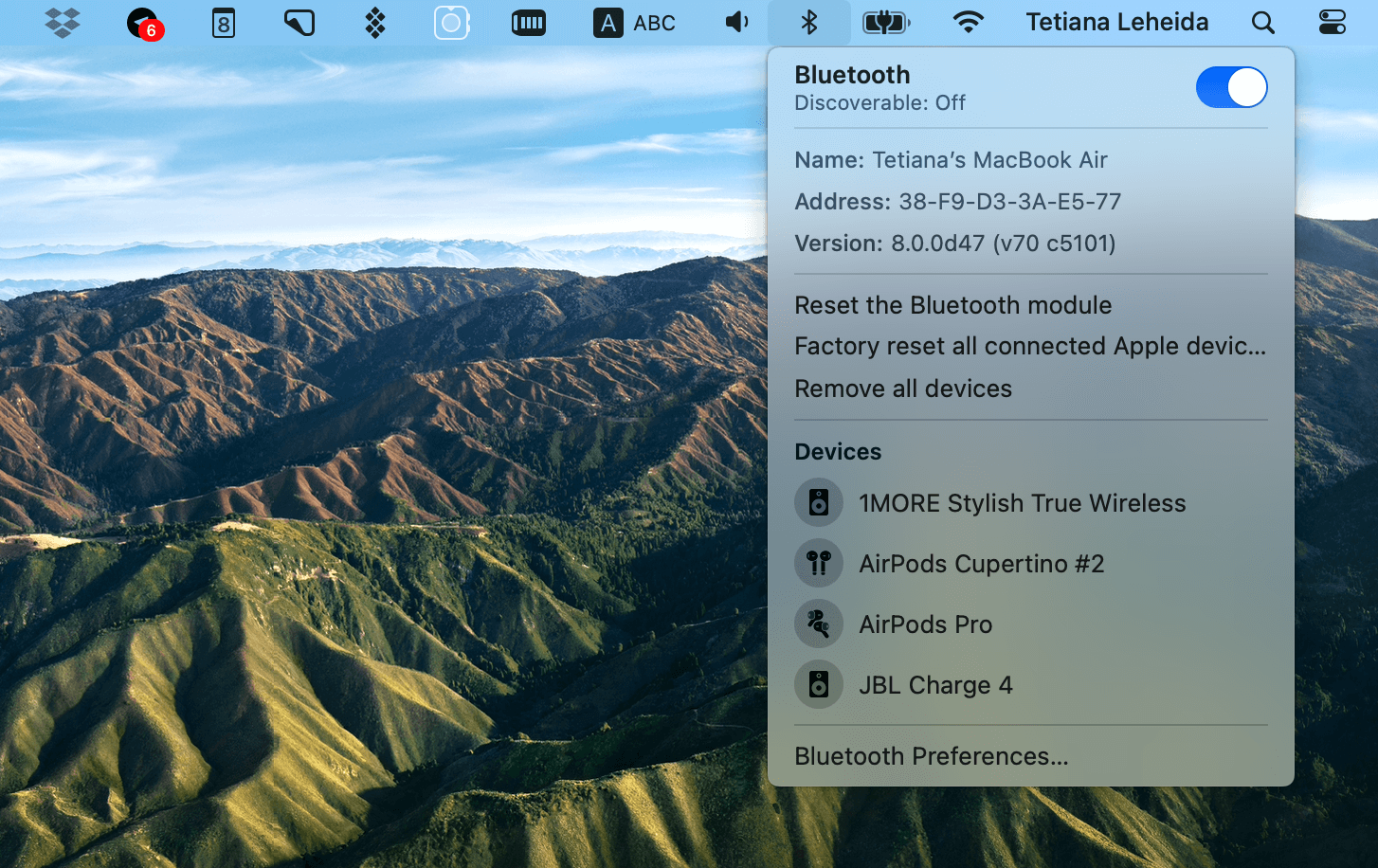
따라서 Apple Watch로 Mac을 잠금 해제할 수 없는 문제가 발생할 때마다 두 장치에서 무선 연결 소스를 시도 및 재설정할 수 있습니다. Apple Watch로 Mac의 잠금을 해제하려고 할 때 비참하게 실패하기 때문에 화면에 표시되는 오류 중 하나는 "Mac이 Apple Watch와 통신할 수 없습니다"입니다. 따라서 무선 연결 소스를 재설정한다는 것은 몇 초 안에 소스를 껐다가 다시 켜는 것을 의미합니다. 이렇게 하면 두 소스 모두 재설정하고 다시 원활하게 작동할 수 있는 충분한 시간을 제공합니다. Wi-Fi와 Bluetooth를 모두 재설정하면 직면한 문제(Apple Watch로 Mac을 잠금 해제할 수 없음)가 해결될 수 있기를 바랍니다.
더 읽어보기: Apple Watch를 iPhone과 설정 및 쌍으로 연결하기
3. Mac에서 iCloud에서 로그아웃
무선 연결 소스를 재설정하고 최신 업데이트로 두 기기를 모두 업데이트하면 Apple Watch로 Mac을 잠금 해제할 수 있습니다. 그러나 주사위가 여전히 유리하게 굴러가지 않으면 Mac의 iCloud에서 로그아웃해 보십시오. 응!!
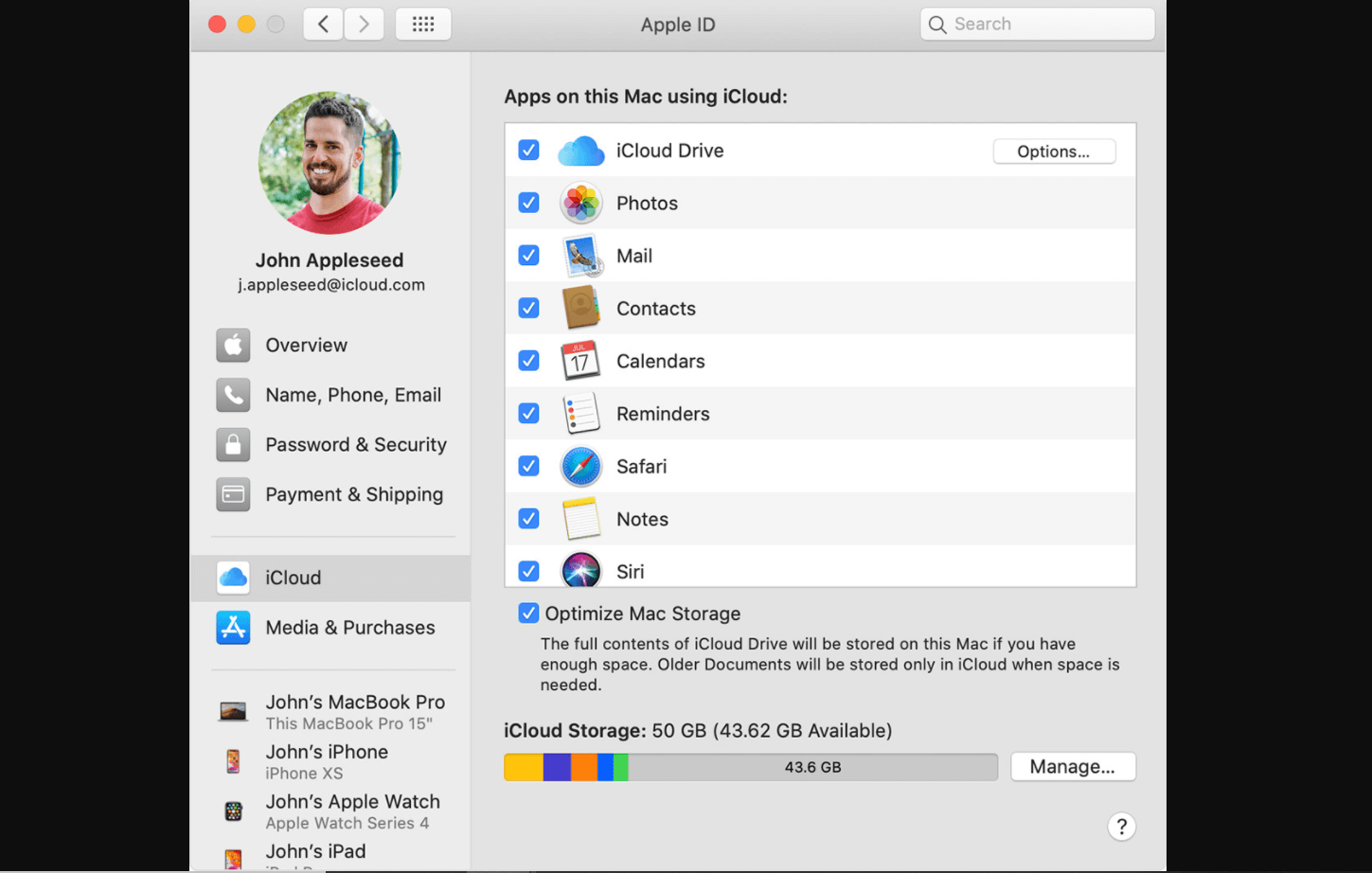
사람들은 경험을 이야기하며 여기에도 같은 내용이 적용될 수 있습니다. MacOS Big Sur는 Sidecar 및 Handoff와 같은 지속적인 문제의 희생자였기 때문입니다. 그리고 사용자는 iCloud에서 로그아웃하는 것만으로 이러한 상황에서 성공적으로 벗어날 수 있었습니다. 응!! 그건 사실이야. 이것이 모범 사례로서 이 방법을 따르면 Apple Watch로 Mac을 잠금 해제하는 데 도움이 될 수 있기를 바라는 마음에서 이 방법을 공유하는 이유입니다.

그리고 그렇게 하려면 아래 언급된 단계를 따라야 합니다.
1. 시스템 환경설정 으로 이동하여 Apple ID 를 탭합니다.
2. 로그아웃 아이콘/텍스트를 탭 해야 하는 창이 나타나면 Mac의 iCloud에서 로그아웃됩니다.
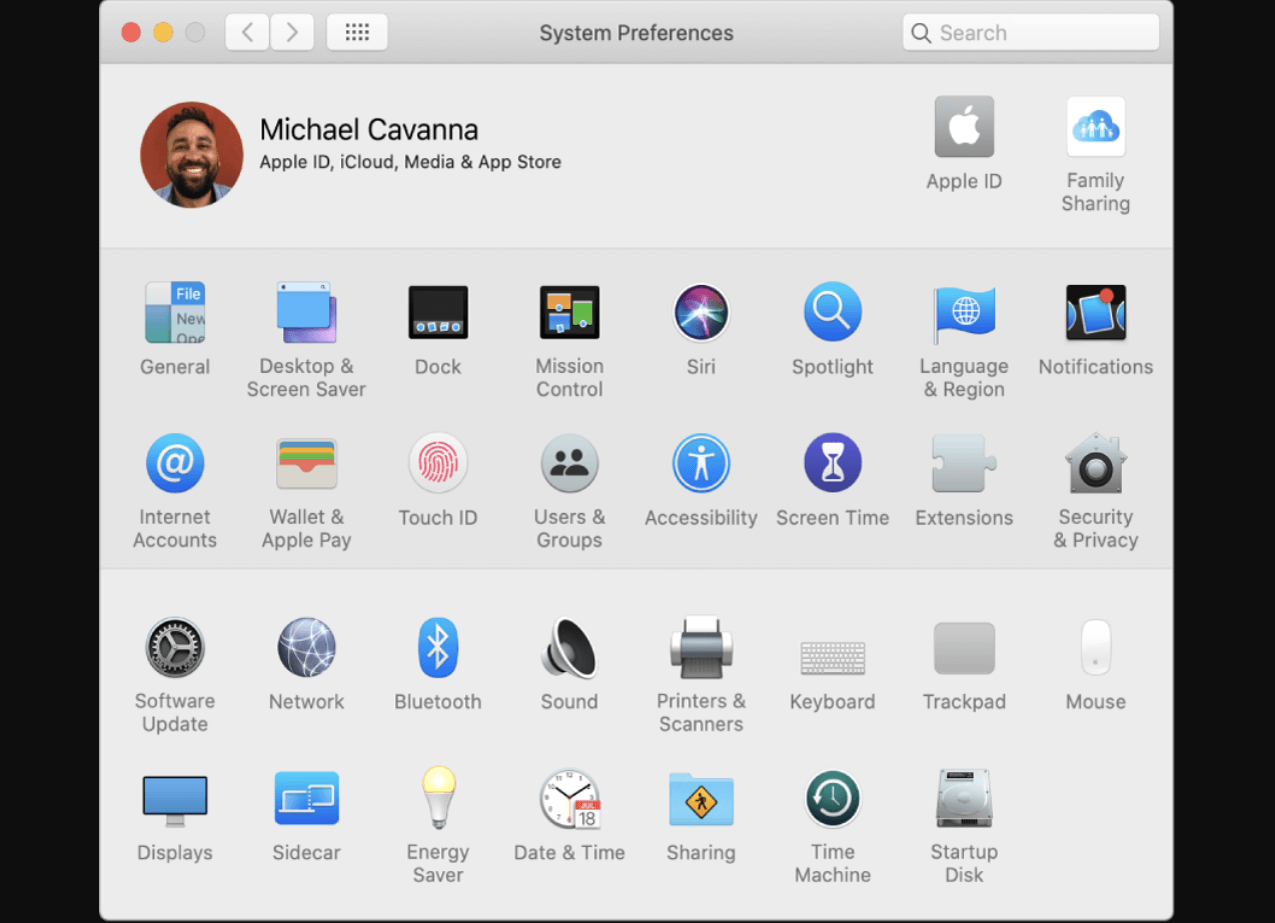
3. 이제 Mac을 재시동 하고 iCloud를 사용하려면 Apple 계정 에 로그인하는 과정을 따라야 합니다. 전체 과정은 문제를 해결하기 위해 Mac에서 iCloud를 재설정하는 것입니다.
4. Apple Watch 재설정
우리는 Apple Watch로 Mac을 성공적으로 잠금 해제할 수 있는 모든 가능성을 다루기 위해 노력하고 있으므로 이 방법을 확인하는 것도 문제가 되지 않습니다. Apple Watch 재설정은 단순히 iOS 기기에서 Apple Watch의 페어링을 해제하고 다시 설정해야 함을 의미합니다. iPhone을 처음 받아 iPhone에 연결했을 때와 동일합니다.
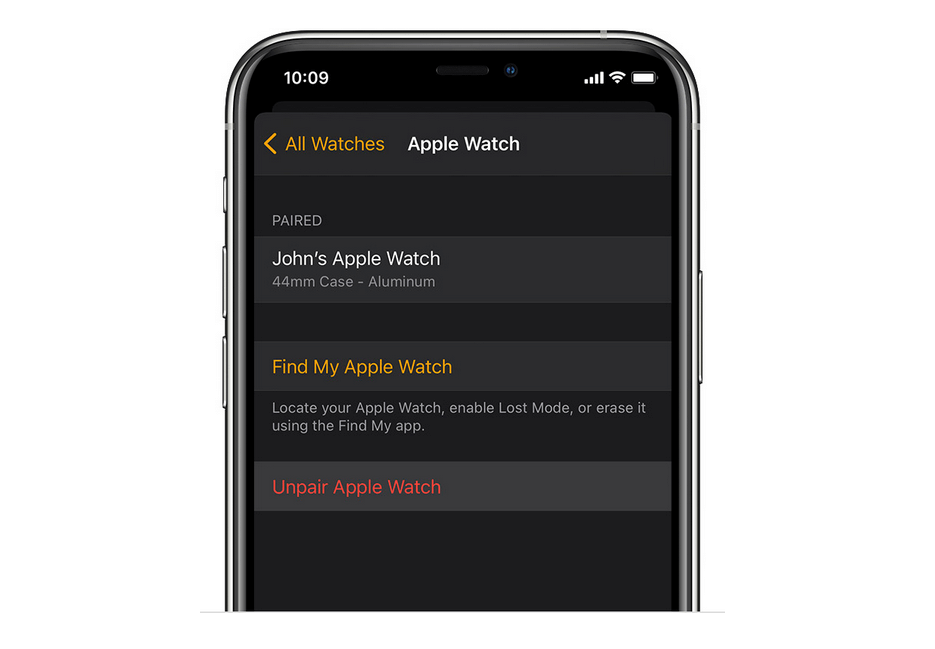
우리는 당신이 이 과정에 대해 무엇을 말할지 알고 있습니다. " 시간이 많이 걸리고 긴 과정이며 이 과정을 겪고 싶지 않습니다 ." 그러나 Apple이 문제에 대한 해결책을 제시하지 않을 때까지 우리는 이 짜증나는 상황에서 벗어날 수 있는 모든 방법을 시도하고 확인해야 합니다.
또한 읽기: Apple Watch 및 암호를 재설정하는 방법
5. 자동 로그인 기능 비활성화
"Apple Watch가 Mac을 잠금 해제하지 않음" 문제를 해결하는 모든 방법은 한 사용자 또는 다른 사용자에게 적용되었습니다. 그리고 그것이 그들이 여기에서 언급된 이유이며 그들이 당신을 위해 또는 그 반대의 경우도 마찬가지일 가능성이 있습니다. 이제 자동 로그인을 비활성화하는 이 방법과 마찬가지로 모든 방법에 익숙할 수도 있고 그렇지 않을 수도 있습니다. 이 방법에 대해 아는 사람은 거의 없지만 효과가 있어 여기에 추가했습니다. 그러기 위해서는
1. Mac에서 시스템 환경설정 을 방문하여 사용자 및 그룹 섹션을 시작합니다.
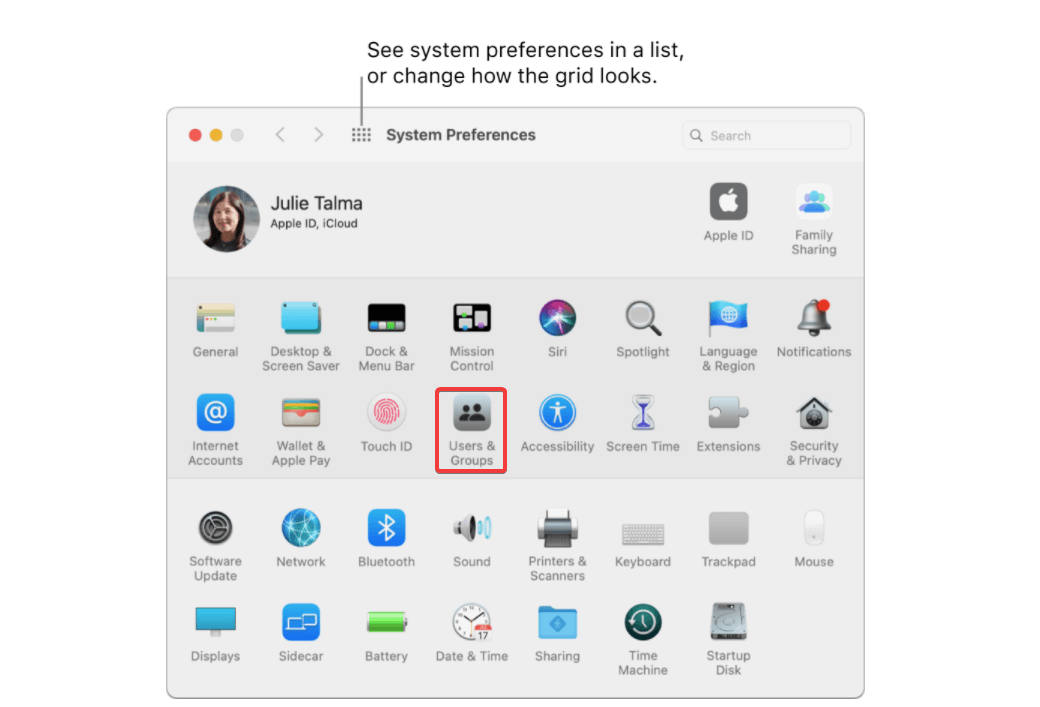
2. 사용자 및 그룹 페이지에서 로그인 옵션 기능을 찾아 동일한 기능을 탭해야 합니다.
3. 로그인 옵션 아래에 비활성화해야 하는 자동 로그인 이라는 기능이 표시됩니다(이미 활성화되어 있는지 확인).
4. 필요한 수정을 한 후 잠금 아이콘(화면 왼쪽 하단)을 눌러 변경 사항을 저장해야 합니다. 이것을 게시하고 Mac을 재시동하여 변경 사항을 확인하고 Apple Watch로 Mac의 잠금을 해제해 보십시오(지금 작동하기를 바랍니다).
6. 키체인 조정하기
해결책을 찾고 있을 때 해결할 수 있는 작은 기회라도 큰 희망 거품처럼 보입니다. Keychain을 조정하는 것은 우리가 생각한 것이 아니지만 이 문제에 대해 많은 사용자에게 동일하게 적용되었습니다. "Mac이 Apple Watch로 잠금 해제되지 않음" 문제를 해결하기 위해 이 방법을 수행하는 방법을 알아보겠습니다.
1. Spotlight 에서 Keychain Access 를 검색해야 합니다(또한 Spotlight의 대체 앱인 Alfred를 사용해 볼 수도 있습니다).
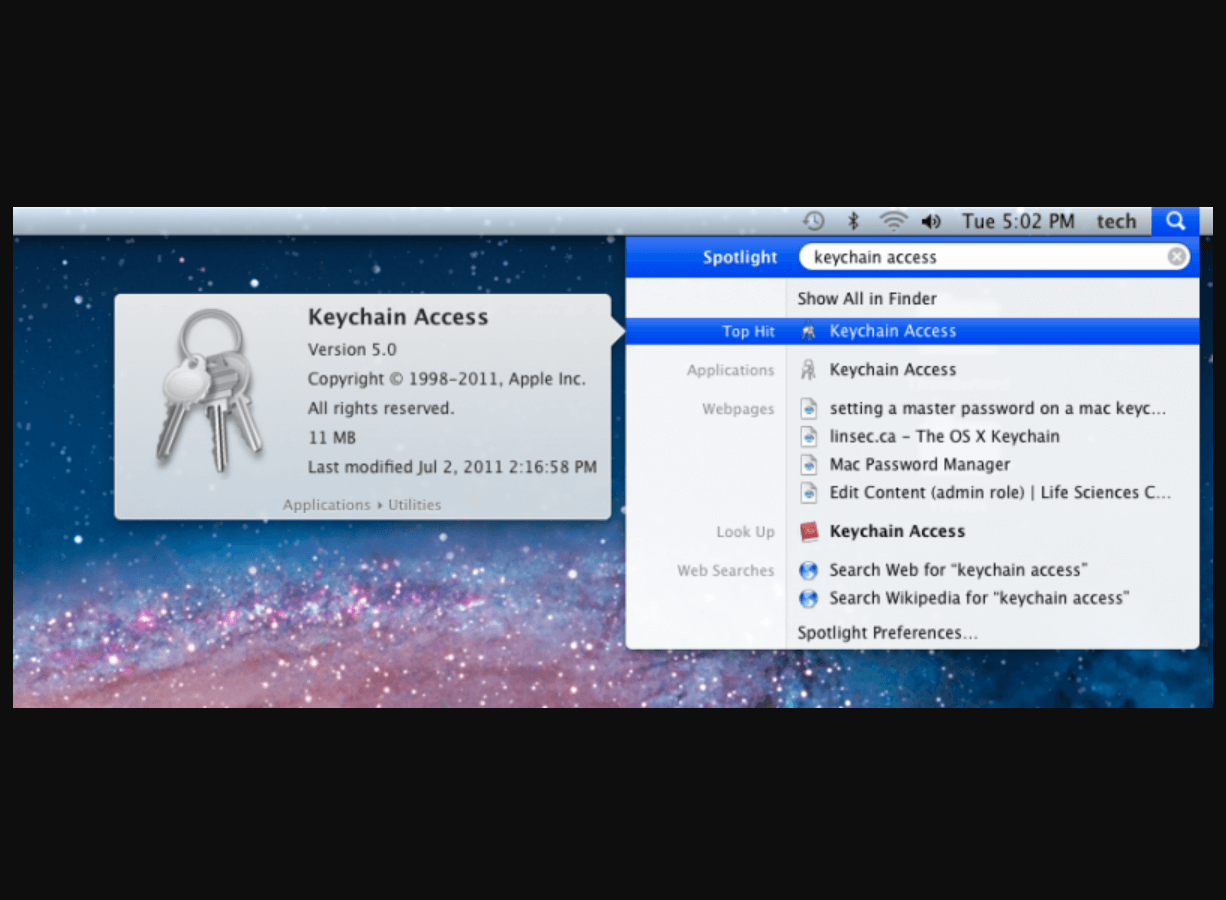
2. 일단 찾아서 실행하면 보기를 누르고 옵션 목록에서 보이지 않는 항목 표시 를 선택하십시오.
3. 자동 잠금 해제 (텍스트 검색 필드)를 검색해야 하는 새 창이 나타납니다. 결과가 많이 나올 것이라고 말하겠습니다.
4. 여기에서 모든 항목을 선택하거나 표시 (자동 잠금 해제)하고 삭제 (화면에서 오른쪽 클릭)해야 합니다.
5. 자동 잠금 해제와 관련된 가능한 모든 항목을 삭제한 후 동일한 검색 프로세스를 따릅니다(이때 텍스트는 AutoUnlock ).
6. 표시하고 삭제하는 것과 동일한 단계를 한 번에 수행합니다(목록에서 삭제하는 즉시 표시되는 경우 걱정할 필요가 없습니다).
7. 이제 Ctrl + Shift + G 를 사용하여 Finder 및 Go to Folder (대화 상자)를 시작해야 합니다.
8. 여기에서 아래에 언급된 특정 경로로 이동해야 합니다(경로를 입력하고 이동을 누르십시오).
~/Library/Sharing/AutoUnlock
9. 이동을 누르자 마자 Mac에서 삭제해야 하는 몇 개의 파일이 화면에 표시됩니다.
10. 그렇게 한 후, Mac을 재시동하고 시스템 환경설정을 방문하여 Apple Watch로 자동 잠금 해제 를 활성화하십시오.
이것은 시간이 많이 소요되는 방법(Apple Watch 재설정과 동일)이지만 솔루션이 얼마나 절실히 필요한지 여부에 따라 결정됩니다.
마무리
운영 체제에 관계없이 모든 업데이트에는 버그 및 문제가 있습니다. 때로는 서비스 제공자가 공식적으로 문제를 해결하여 적시에 조치를 취하지만 그렇지 않은 경우도 있습니다. 이러한 문제 중 하나는 사용자가 최신 업데이트 후 Apple Watch로 Mac의 잠금을 해제할 수 없을 때 MacOS Big Sur 및 watchOS 7에서 발생했습니다. 전 세계의 사용자들은 이 문제를 해결하기 위해 다양한 방법을 시도하고 있으며 이것이 가능한 모든 솔루션을 여기에 언급한 이유입니다.
위에서 언급한 가능한 모든 해결 방법을 탐색하여 " Apple Watch로 Mac을 잠금 해제하는 방법 "이라는 질문에 대한 답을 얻으십시오.
권장 읽기:
Apple Watch를 iPhone과 설정 및 쌍으로 연결하기
잃어버린 Apple Watch를 찾고 찾는 방법은 무엇입니까?
WatchOS 6.1.3: Apple Watch 업데이트 문제 및 수정 사항
Apple Watch에서 카메라 앱을 사용하는 빠른 가이드
